Майнкрафт – это игра, где игроки строят и исследуют виртуальный мир. Голограммы - популярные элементы игры, которые можно разместить на сервере. Они добавляют визуальные эффекты для создания интересных моментов.
Чтобы добавить голограмму на сервер майнкрафт, нужно использовать специальный плагин. Плагин расширяет функционал игры.
Один из популярных плагинов для добавления голограмм на сервер Minecraft - HolographicDisplays. Этот плагин позволяет создавать и настраивать голограммы различных размеров и цветов. Их можно использовать для отображения информации о сервере, команд, приветствия игроков и многое другое.
Чтобы установить плагин HolographicDisplays на ваш сервер Minecraft, выполните несколько простых шагов. Сначала загрузите плагин с официального сайта разработчика. Затем поместите файл плагина в папку "plugins" вашего сервера. После этого перезапустите сервер, чтобы активировать плагин. Теперь можно настроить голограммы и разместить их на сервере Minecraft.
Установка голограммы на сервере Minecraft: пошаговая инструкция

Шаг 1: Загрузите и установите мод
Первым шагом в установке голограмм на ваш сервер является загрузка и установка необходимого мода. Найдите надежного источника для загрузки мода на ваш сервер. Затем следуйте инструкциям по установке, предоставленным на веб-сайте или в документации мода.
Шаг 2: Загрузите и установите плагин
После установки мода, вам также понадобится загрузить и установить соответствующий плагин для управления голограммами на сервере. Плагин обеспечит дополнительные функции и настройки для голограмм, такие как изменение цвета, размера и содержимого.
Шаг 3: Создайте голограмму
После установки плагина вы можете начать создавать голограммы на своем сервере Minecraft. Для этого вам понадобится использовать команды плагина, чтобы указать координаты и содержимое голограммы. В зависимости от плагина, вы можете создавать голограммы с текстом, изображениями, или даже собственными анимациями.
Например, для создания голограммы с текстом, вы можете использовать следующую команду:
| Команда | Описание |
|---|---|
| /hologram create [название] | Создает новую голограмму с указанным названием |
| /hologram setline [название] [номер строки] [текст] | Устанавливает содержимое указанной строки голограммы |
После создания голограммы, вы можете переместить или изменить ее с помощью других команд плагина. Убедитесь, что ознакомились с документацией плагина, чтобы узнать все доступные команды и настройки.
Шаг 4: Запустите сервер
После создания голограммы и настройки всех необходимых параметров, сохраните изменения и запустите ваш сервер. Голограммы будут отображаться для всех игроков, которые подключаются к серверу, и добавят уникальный и интересный аспект к вашей игровой среде.
Подготовка к установке голограммы
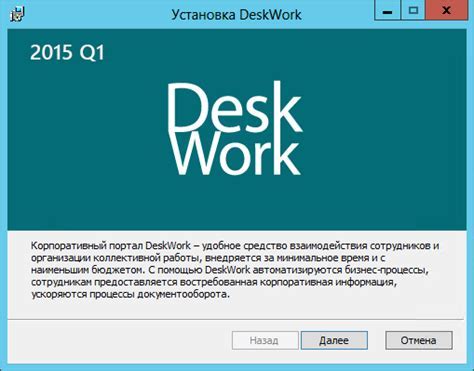
Перед установкой голограммы на сервер вам потребуется выполнить несколько шагов подготовки.
1. Проверьте, подходит ли ваш сервер для установки голограммы.
Установка голограммы на сервер майнкрафт возможна только на определенных версиях и с определенными параметрами. Убедитесь, что ваш сервер имеет поддержку необходимых версий и требуемых ресурсов.
2. Установите необходимые плагины.
Для работы голограммы на вашем сервере вам понадобится установить определенные плагины. Проверьте список требуемых плагинов и установите их, следуя указаниям разработчика.
3. Загрузите файл голограммы.
Скачайте файл с голограммой для вашего сервера. Убедитесь, что файл загрузился полностью и не поврежден.
4. Распакуйте архив с голограммой.
Если файл голограммы представляет собой архив, распакуйте его в отдельную папку на вашем сервере.
5. Сконфигурируйте голограмму.
Откройте файл конфигурации голограммы и задайте необходимые параметры, указав положение, текст и другие параметры голограммы. Внимательно ознакомьтесь с документацией по голограмме для правильной настройки.
Подготовка к установке голограммы является важным этапом перед началом работы с ней на вашем сервере. Тщательно следуйте инструкциям и не пропускайте этот шаг.
Выбор и настройка плагина для голограмм
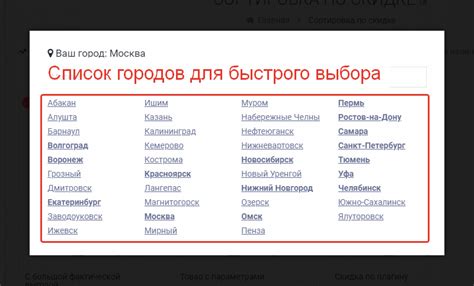
Ставка голограмм на сервер Minecraft может быть достигнута с помощью плагинов, которые добавляют эту функциональность. Существует множество плагинов для голограмм, каждый из которых предлагает различные возможности и настройки.
Выбор плагина:
Перед выбором плагина для голограмм, учитывайте версию сервера Minecraft, совместимость плагина с вашей версией игры и желаемые функциональные возможности.
Некоторые популярные плагины для голограмм:
- HolographicDisplays
- Essentials
- ArmorStandEditor
Настройка плагина:
После выбора плагина, правильно настройте его для корректного отображения и работы голограмм. У каждого плагина свои настройки, определяющие внешний вид и поведение голограмм.
Для настройки плагина голограмм откройте конфигурационный файл плагина, где можно изменить параметры, как цвет текста, положение голограммы, интервал обновления и другие.
Перед изменением настроек плагина рекомендуется сделать резервную копию файла, чтобы избежать потери данных или ошибок.
После внесения изменений сохраните конфигурационный файл и перезапустите сервер Minecraft. Голограммы будут отображаться согласно новым настройкам.
Обратите внимание, что для работы плагина голограмм могут потребоваться дополнительные зависимости или другие плагины. Внимательно изучите документацию плагина, чтобы узнать о таких требованиях.
Размещение голограммы на сервере
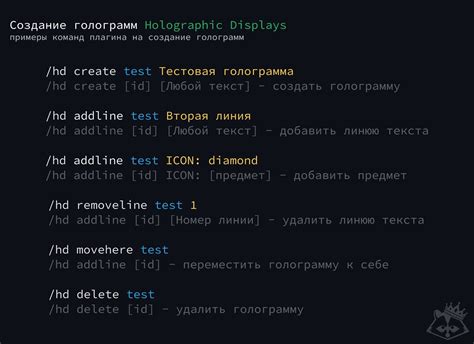
Для размещения голограммы на сервере вам понадобится специальный плагин, поддерживающий данную функцию. Некоторые из популярных плагинов: Holographic Displays, Holograms и Holograms Extended.
После установки и настройки плагина, вы сможете создать голограмму с текстом или изображением, которые будут отображаться в игре. Вы можете изменять положение, размер и другие параметры голограммы для создания желаемого эффекта.
Голограммы также могут отображать эффекты, такие как мигание, перемещение или изменение цвета. Это помогает создавать уникальные и впечатляющие голограммы, которые выделят ваш сервер среди других.
Кроме того, вы можете создавать голограммы для различных событий или действий в игре. Например, можно создать голограмму, которая появится при достижении определенного уровня или выполнении конкретной задачи. Это придаст вашему серверу уникальность и интерактивность.
Размещение голограммы на сервере Minecraft - это интересный и творческий способ улучшить игровой опыт для ваших игроков. Плагины помогают создавать удивительные эффекты и делают игру еще увлекательнее.
Как настроить показ голограммы в Minecraft
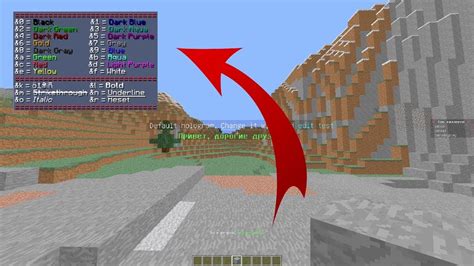
Шаг 1: Установите плагин
Сначала установите плагин, поддерживающий голограммы, например, Holographic Displays. Загрузите его с официального сайта Bukkit или Spigot.
Шаг 2: Установка и настройка плагина
Переместите загруженный плагин в папку "plugins" вашего сервера Minecraft и перезапустите сервер.
Настройте параметры голограммы в файле конфигурации: текст, положение и другие опции. Сохраните изменения и перезапустите сервер.
Шаг 3: Создание голограммы
Теперь вы готовы создать свою первую голограмму. Введите команду, чтобы добавить новую голограмму в игре. Например, вы можете использовать команду /hd create [название] [текст] для создания голограммы с указанным текстом.
Шаг 4: Управление голограммой
После создания голограммы вы можете использовать различные команды для управления ею. Некоторые из этих команд включают /hd move [название] [x] [y] [z] для перемещения голограммы в определенное место и /hd delete [название] для удаления голограммы.
Обратите внимание, что доступные команды и параметры могут зависеть от выбранного плагина и его настроек.
Вот и все! Теперь вы знаете, как настроить показ голограммы в Minecraft. Используйте эту функцию, чтобы добавить интересные и информативные элементы на своем сервере и создать незабываемый игровой опыт для своих игроков.